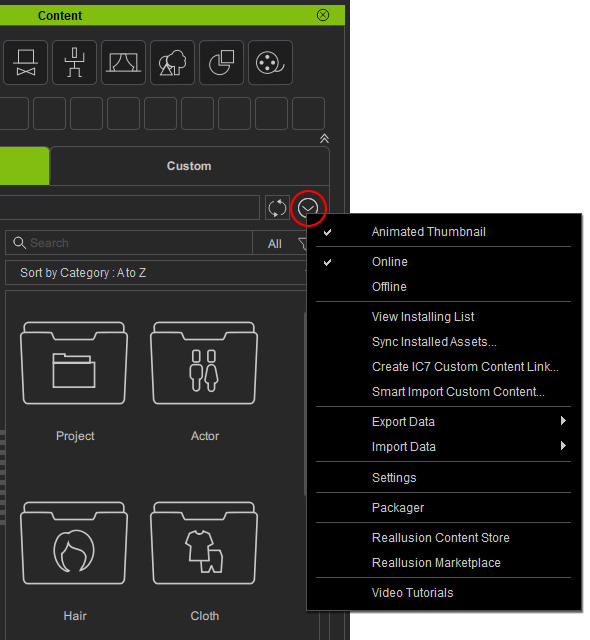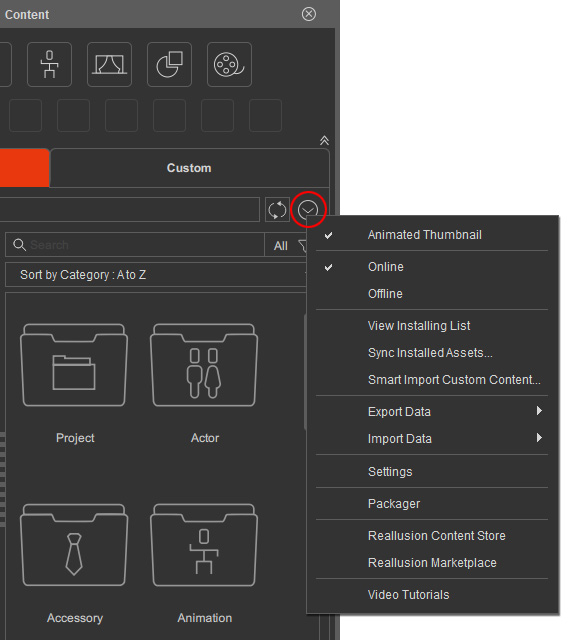Menü des Inhalt Manager
Die meisten Funktionen des Inhalt Manager, wie z. B. das Filtern von Inhalten, das Umschalten zwischen Online- und Offline-Modus, das intelligente Importieren von Inhalten, das Ändern von Einstellungen usw., finden Sie über das Menü. Klicken Sie auf den Abwärtspfeil-Button in der oberen rechten Ecke des Inhalt Manager-Bedienfelds, um das Menü mit den folgenden Funktionsbefehlen aufzurufen.

- Animierte Vorschaubilder: Bestimmte Inhalte können als Miniaturansicht mit einer animierten Gif-Datei dargestellt werden.
Sie können diese Option deaktivieren, um die automatische Wiedergabe der Gif-Animation zu stoppen und stattdessen die Wiedergabe zu starten, indem Sie mit der Maus über die Miniaturansicht fahren.
- Animierte Vorschaubilder ist Ein.
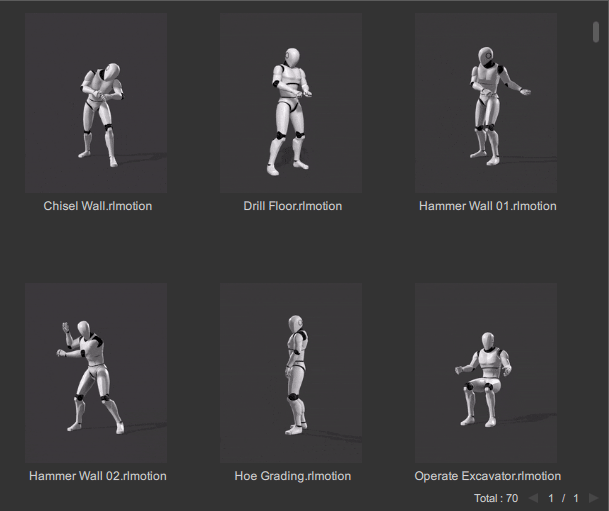
- Animierte Vorschaubilder ist Aus.
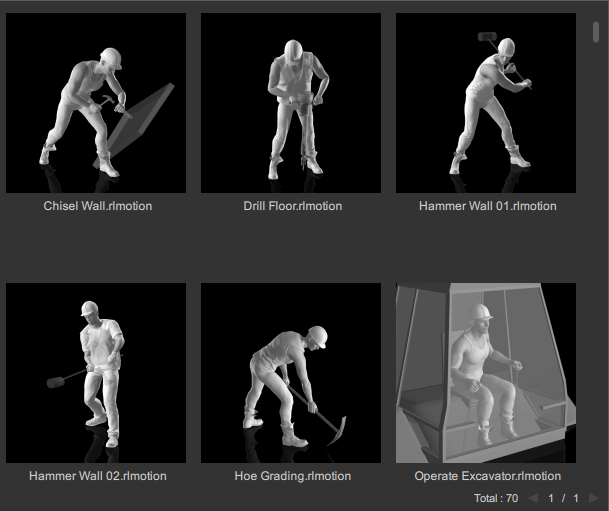
- Animierte Vorschaubilder ist Ein.
- Online: Verbinden Sie sich mit dem Content-Server.
Wenn der Inhalt-Manager geöffnet ist, erhalten Sie Download-Benachrichtigungen, wenn Sie Inhalte von Online-Shops kaufen oder Testinhalte ausprobieren, oder Sie werden aufgefordert, Ihre Inhalte zu aktualisieren, wenn sich Änderungen auf dem Server ergeben.
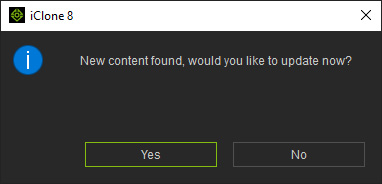
- Offline: Trennen Sie die Verbindung zum Content-Server.
Sie müssen auf den Aktualisieren
 Button klicken, um den Inhalt der Online-Vorlage manuell zu verbinden und die lokale Datenbank zu aktualisieren, oder um eine manuelle Synchronisierung mit dem Windows Datei-Explorer durchzuführen, um den Status des benutzerdefinierten Inhalts zu aktualisieren.
Button klicken, um den Inhalt der Online-Vorlage manuell zu verbinden und die lokale Datenbank zu aktualisieren, oder um eine manuelle Synchronisierung mit dem Windows Datei-Explorer durchzuführen, um den Status des benutzerdefinierten Inhalts zu aktualisieren.
- Installationsliste anzeigen: Wenn ein oder mehrere Inhalte installiert werden, führen Sie diesen Befehl aus, um den Installationsfortschritt aller Inhalte in der Installationsliste anzuzeigen.
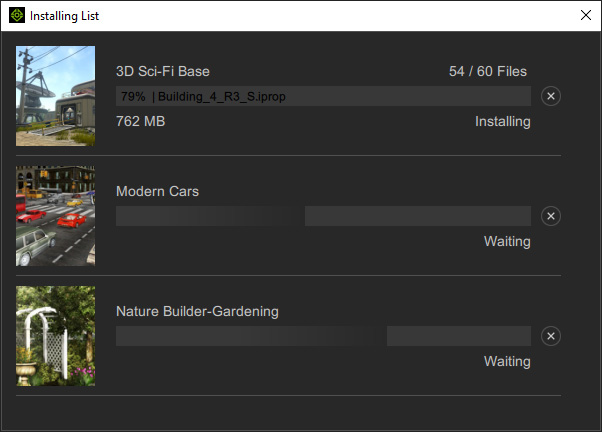
Sie können auf diesen Button klicken, um die Installation abzubrechen. Die installierten Artikel werden jedoch nicht entfernt. - Sync Installed Assets...: Wenn Sie Content manuell verschieben oder mittels veralteter Methoden installieren, müssen Sie diesen Befehl ausführen, um eine Synchronisierung mit der lokalen Datenbank des Inhalt Manager durchzuführen. Weitere Informationen finden Sie im Kapitel Installierte Inhalte abrufen.
- IC7/CC3 Benutzerdefinierten Content-Link erstellen... (nur für iClone und Character Creator): Nutzer der letzten Versionen (iClone v7 oder Character Creator v3) die diesen Befehl ausführen, können Links zu den benutzerdefinierten Inhalten der letzten Versionen erstellen. Weitere Informationen finden Sie im Kapitel Zugriff auf Inhalte von Vorgängerversionen.
- Smart Import von Benutzerdefiniertem Content...: Wählen Sie diesen Befehl, um benutzerdefinierte Inhalte zu importieren. Weitere Informationen finden Sie im Kapitel Intelligenter Import und Automatische Zuordnung.

- Daten exportieren: Exportieren Sie Sammlungen / Pakete mit Original-Inhaltsdateien.
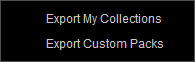
- Daten importieren: Importieren Sie Sammlungen / Pakete mit Original-Inhaltsdateien.
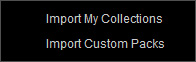
- Einstellungen: Klicken Sie auf diesen Befehl, um das Einstellungsfenster anzuzeigen, in dem Sie den Template-Ordner festlegen, benutzerdefinierte Ordner hinzufügen, die Aufforderung zum Update ausblenden und unsichtbaren Content anzeigen können.
- Packager: Klicken Sie auf diesen Befehl, um das Packager Bedienfeld (Tastaturkürzel: Strg + F4) zum Packen von benutzerdefinierten Inhalten auf dem lokalen Rechner und zum Hochladen von benutzerdefinierten Paketen zum Verkauf anzuzeigen.
- Reallusion Content Store: Öffnet den Reallusion Content Store im Browser.
- Reallusion Marketplace: Öffnet den Reallusion Marketplace im Browser.
- Video Tutorials: Öffnet die Reallusion Courses Webseite im Browser.